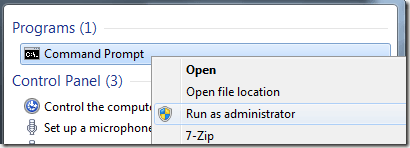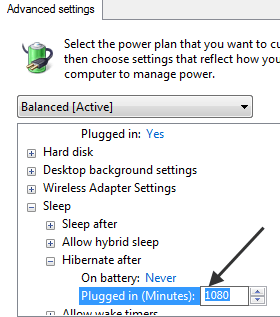Ich habe bereits einen Beitrag geschrieben, in dem Was ist die Datei hiberfil.sys? erklärt wird und wie Sie die Größe reduzieren können. Unter Windows kann die Ruhezustandsdatei immer noch viel Speicherplatz auf Ihrer Festplatte belegen.
In diesem Beitrag zeigen wir Ihnen, wie Sie die Datei hiberfil.sys löschen und den Ruhezustand deaktivieren Windows 7/8/10. Sie können dadurch eine anständige Menge an Speicherplatz freigeben.
Hiberfil.sys-Datei löschen
Um diese Datei zu löschen, müssen Sie die Eingabeaufforderung verwenden, um den Ruhezustand manuell zu deaktivieren. Wenn Sie den Ruhezustand über die Energieoptionen ausschalten (was ich Ihnen als nächstes zeigen werde), wird die eigentliche Datei nicht gelöscht.
Öffnen Sie eine Eingabeaufforderung in Windows, indem Sie cmdin eingeben das Suchfeld Klicken Sie mit der rechten Maustaste auf Eingabeaufforderungund wählen Sie Als Administrator ausführen.
Deaktivieren oder Deaktivieren Sie den Ruhezustand, geben Sie den folgenden Befehl an der Eingabeaufforderung ein:
powercfg –h off
Dadurch wird der Ruhezustand deaktiviert und die Datei hiberfil.sys wird von Ihrem System entfernt.
Turn Aus Ruhezustand in Windows 7/8/10
Um den Ruhezustand in Windows zu deaktivieren, müssen Sie in Energieoptionengehen und auf Planeinstellungen ändernklicken. Sie können auf Start klicken und power optionseingeben, um dieses Fenster zu öffnen.
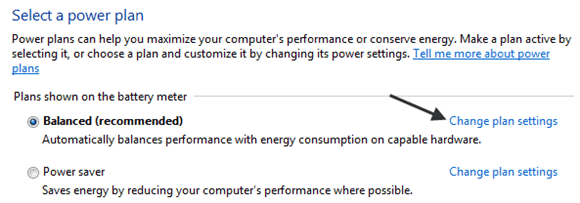
Klicken Sie dann auf Ändern Sie den Link für erweiterte Energieeinstellungenunten.
2Erweitern Sie nun Ruhezustandund erweitern Sie dann Ruhezustandnach. Ändern Sie den Wert von Im Akkubetriebund Angeschlossenin 0Minuten. Beachten Sie, dass die Option nicht verfügbar ist, wenn Sie den Ruhezustand über die Befehlszeile ausschalten.
Das ist ziemlich gut! Hoffentlich können Sie etwas verlorenen Speicherplatz zurückgewinnen, indem Sie die Datei hiberfil.sys in Windows entfernen. Viel Spaß!